สิ่งแรกที่ควรทราบเกี่ยวกับแอปใน Microsoft Teams
แอปช่วยให้คุณทําสิ่งต่างๆ ได้มากขึ้นใน Teams ลองนึกถึงเครื่องมือ ไฟล์ และแดชบอร์ดที่องค์กรของคุณใช้อยู่แล้ว โดยส่วนใหญ่จะสามารถเพิ่มลงใน Teams ได้โดยตรง และคุณสามารถค้นหาแอปใหม่ได้โดยไปที่ แอป 

ต่อไปนี้คือสิ่งแรกที่ควรทราบเกี่ยวกับแอป:
1. คุณสามารถใช้แอปในแท็บในการแชท แชนเนล และการประชุม
เมื่อคุณทํางานกับบุคคลต่างๆ คุณต้องการข้อมูลที่แตกต่างกันและเครื่องมือต่างๆ คุณสามารถเพิ่มไฟล์และแอปที่เกี่ยวข้องไปยังแท็บที่ด้านบนของการแชทหรือแชนเนลใดก็ได้ คุณยังสามารถเพิ่มแอปลงในการประชุมเพื่อช่วยให้คุณทํางานร่วมกันกับผู้เข้าร่วมได้ดียิ่งขึ้น
ตัวอย่างเช่น ทีมของคุณอาจพบปะกันทุกเช้าเพื่อตรวจทานบอร์ดงาน และคุณสร้างงานใหม่ด้วยตนเองตลอดทั้งวันโดยยึดตามข้อมูลที่คุณได้รับในการแชท หรือคุณอาจต้องการสร้างชุดสไลด์ PowerPoint ร่วมกับผู้อื่นในแชนเนล แอปสามารถช่วยให้คุณเป็นระเบียบอยู่เสมอและทํางานให้เสร็จได้ทุกประเภทโดยไม่ต้องออกจาก Teams
เมื่อต้องการเริ่มต้นใช้งาน ให้เลือก เพิ่มแท็บ 
2. ข้อความสามารถเป็นได้มากกว่าแค่ข้อความขอบคุณแอป
แอปบางแอปอนุญาตให้คุณแทรกเนื้อหาจากแอปลงในข้อความของ Teams ได้โดยตรง ข้อความเหล่านี้เต็มไปด้วยข้อมูล มีฟังก์ชันการทํางาน หรือดูดี
หากต้องการใช้ส่วนขยายให้เลือก ส่วนขยายข้อความ 

คลิกขวาที่แอปโปรดเพื่อ ปักหมุด 
3. บางแอปตอบคําถามและทําตามคําสั่ง
สิทธิประโยชน์ที่เป็นที่รู้จักกันดีของ Teams กําลังทํางานร่วมกับเพื่อนร่วมงาน โดยสิทธิประโยชน์ที่ไม่ค่อยมีคนรู้จักกําลังทํางานร่วมกับบอท!
คุณสามารถ โต้ตอบกับบอท โดย@mentioning บอทเหล่านั้นในการแชท แชนเนล หรือการค้นหา ตัวอย่างเช่น คุณสามารถแชทกับลิงแบบสํารวจเพื่อสร้างโพลใหม่ได้จากภายในข้อความ หรือ@mention Wikipedia ในกล่อง Command เพื่อค้นหาและแบ่งปันบทความ
บอทอาจไม่ให้ความรู้สึกที่อบอุ่นและสับสนเหมือนกับเพื่อนร่วมงานของคุณ แต่บอทเหล่านี้สามารถช่วยคุณประหยัดเวลาได้โดยการจัดการงานบางอย่าง
4. การแจ้งเตือนของแอปช่วยให้บุคคลที่เหมาะสมรับทราบข้อมูล
มีการแจ้งเตือนบางอย่างที่เป็นประโยชน์กับทั้งทีมหรือไม่ ไปที่แชนเนลที่คุณต้องการ เลือก ตัวเลือกเพิ่มเติม 
5. บางแอปมีมุมมองส่วนบุคคล
แอปใดๆ ที่มีมุมมองส่วนบุคคลจะปรากฏทางด้านซ้ายของ Teams จากที่นี่คุณสามารถดูงานของคุณจากมุมสูงหรือมีสถานที่สําหรับทําสิ่งของคุณเอง!
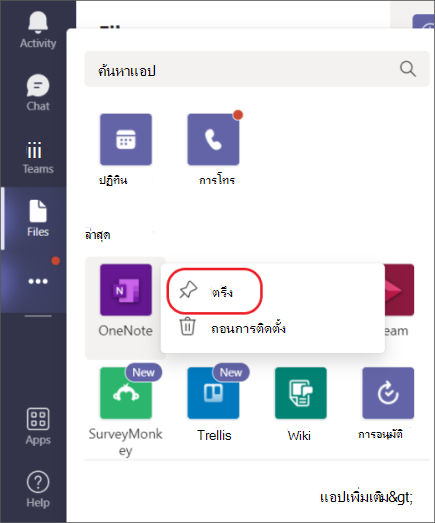
คลิกขวาที่ไอคอนแอปใดๆ เพื่อ ปักหมุด 

แต่ละแอปจะมีฟีเจอร์อย่างน้อยหนึ่งอย่างที่อธิบายไว้ในบทความนี้ สแกนคําอธิบายเพื่อดูว่าสามารถทําอะไรได้บ้างและจะใช้งานที่ไหนใน Teams
หมายเหตุ: คุณเป็นนักพัฒนาใช่หรือไม่ คุณสามารถสร้างแอปแบบกําหนดเองสําหรับองค์กรของคุณหรือสําหรับสาธารณะเพื่อใช้ใน Teams ได้ เรียนรู้เพิ่มเติมโดยไปที่ แพลตฟอร์มนักพัฒนา Microsoft Teams
จาก Teams เวอร์ชันเดสก์ท็อปหรือเว็บของคุณ มีหลายวิธีในการเพิ่มแอปโปรดของคุณ เมื่อดําเนินการแล้ว คุณจะสามารถรับการแจ้งเตือนในแชนเนล แชทกับบอท และใช้แอปในแท็บภายในการสนทนาทั้งหมดนี้ได้จากแอป Teams สําหรับอุปกรณ์เคลื่อนที่










